
Neste artigo
O Raspberry PI e outros computadores de placa única conquistaram o mundo. Inicialmente projetado para ser uma maneira barata de as crianças entrarem no desenvolvimento de software, o uso real do Raspberry PI foi surpreendente, levando-o a ser usado em todos os tipos de dispositivos estranhos e maravilhosos. Se você usa o Raspberry Pi com um monitor, pode ligar o Pi e acessá-lo imediatamente, mas muitas pessoas usam o Raspberry PI no modo sem cabeça, o que significa que não há tela. A maneira mais fácil de se conectar a um Raspberry Pi é usar o SSH, que pode ser ativado por padrão adicionando um arquivo vazio chamado “ssh” ao diretório de inicialização logo após o flash do sistema operacional no Pi. Este guia cobre uma alternativa gráfica que permite acessar seus arquivos no Pi usando o gerenciador de arquivos Nautilus e a mesma conexão SSH que você acessaria através da linha de comando.
O que você precisará
O gerenciador de arquivos Nautilus é muito comum no mundo Linux. É o gerenciador de arquivos padrão para a área de trabalho GNOME, a escolha de área de trabalho padrão no Ubuntu, Fedora, Debian e muitos mais. Se você não tiver o Nautilus instalado, poderá instalá-lo usando um dos seguintes comandos de terminal:
Para distribuições baseadas em Debian (como Debian, Ubuntu, Mint):
Use o comando apt: sudo apt install nautilus
Para Fedora e CentOS:
Use o comando dnf: sudo dnf install nautilus
Para openSUSE:
Use o comando zypper: sudo zypper -i nautilus
Para distribuições baseadas em Arch (como Arch, Antergos, Manjaro)
Use o comando pacman: sudo pacman -S nautilus
Execute o Nautilus
Se estiver usando o ambiente de área de trabalho GNOME, você pode executar o Nautilus pressionando a tecla super (tecla do Windows) e digitando “nautilus” na barra de pesquisa. Um ícone aparecerá chamado arquivos. Selecione-o. Se você estiver usando o Unity, você pode fazer algo semelhante. Novamente, pressione a tecla super e digite “nautilus” na barra de pesquisa. Selecione o ícone de arquivos quando ele aparecer. Se estiver usando outros ambientes de área de trabalho, como Cinnamon ou XFCE, você pode tentar usar a opção de pesquisa no menu ou examinar as opções de menu individuais. Se tudo mais falhar, você pode abrir um terminal e digitar o seguinte: nautilus &
O e comercial (&) permite que você execute comandos no modo de segundo plano, retornando assim o cursor de volta à janela do terminal.
Encontre o endereço do seu Raspberry PI
A maneira mais fácil de se conectar ao PI é usar o nome do host que você deu ao Raspberry PI quando o configurou pela primeira vez. Se você deixou o nome do host padrão no local, o nome do host será raspberrypi.
Você também pode usar o comando nmap para tentar encontrar dispositivos na rede atual da seguinte maneira: nmap -sn 192.168.1.0/24
Este guia mostra como encontrar seu Raspberry PI.
Conecte-se ao Raspberry PI usando o Nautilus
Para se conectar ao Raspberry PI usando nautilus, selecione Outros locais na parte inferior do menu esquerdo. Agora, use o Conecte-se ao servidor na parte inferior da janela para inserir o seguinte: sftp: // pi @ raspberrypi
Se o seu Raspberry PI não for chamado de raspberrypi, você pode usar o endereço IP encontrado pelo comando nmap da seguinte forma: sftp: //pi@192.168.43.32
O pi antes do símbolo @ é o nome de usuário. Se você não deixou pi como o usuário padrão, será necessário especificar um usuário que tenha permissões para acessar o PI usando ssh.
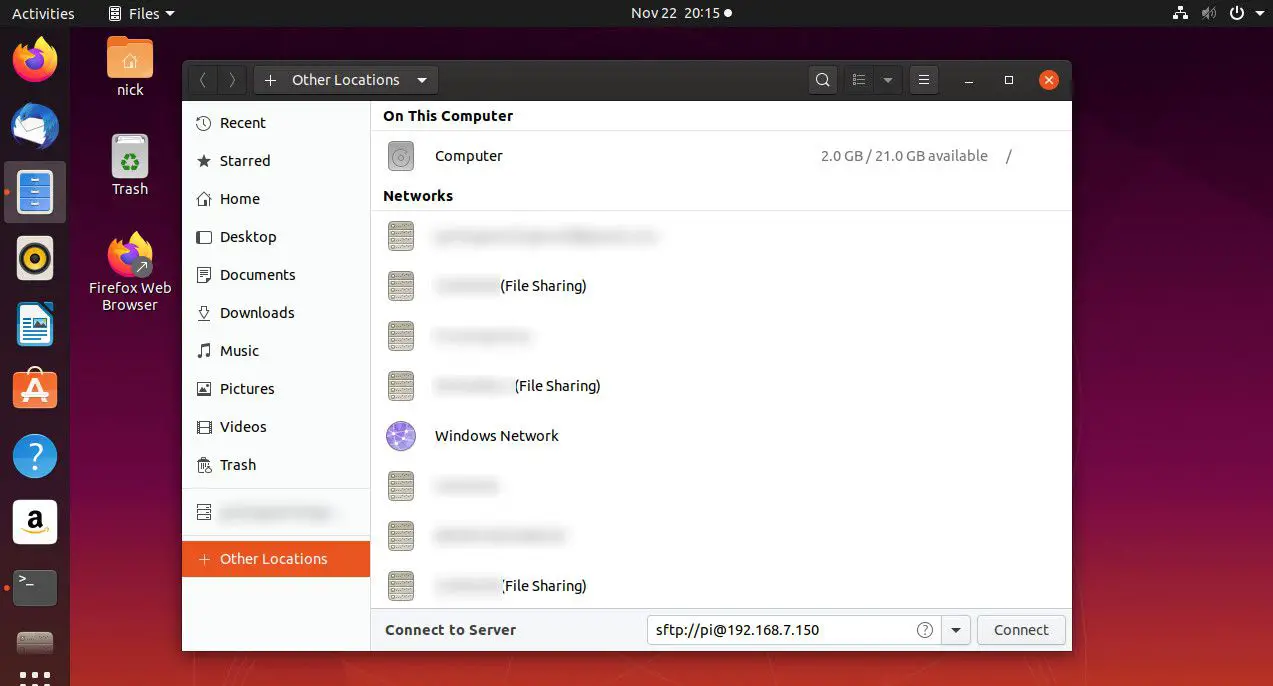
Ao pressionar a tecla de retorno, será solicitada uma senha. Digite uma senha e você verá o Raspberry PI (ou o nome do seu Pi ou endereço IP) aparecer como uma unidade montada.
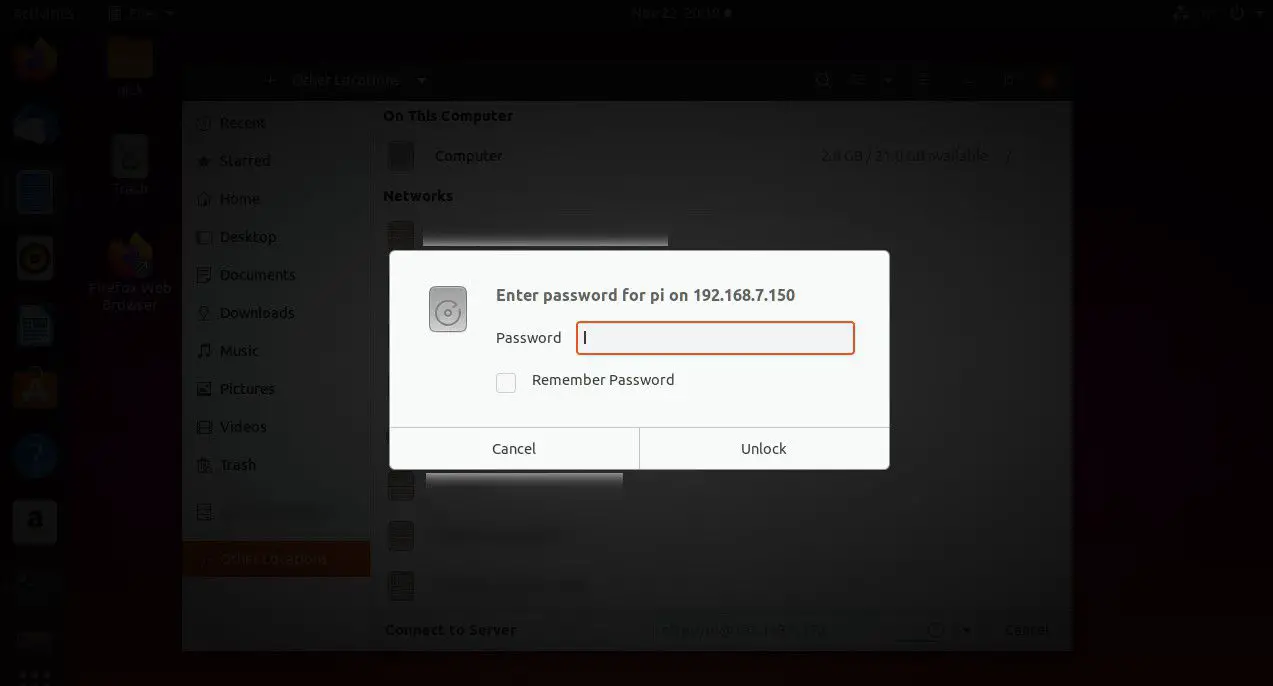
Agora você pode navegar por todas as pastas em seu Raspberry PI e pode copiar e colar entre outras pastas em seu computador ou rede.
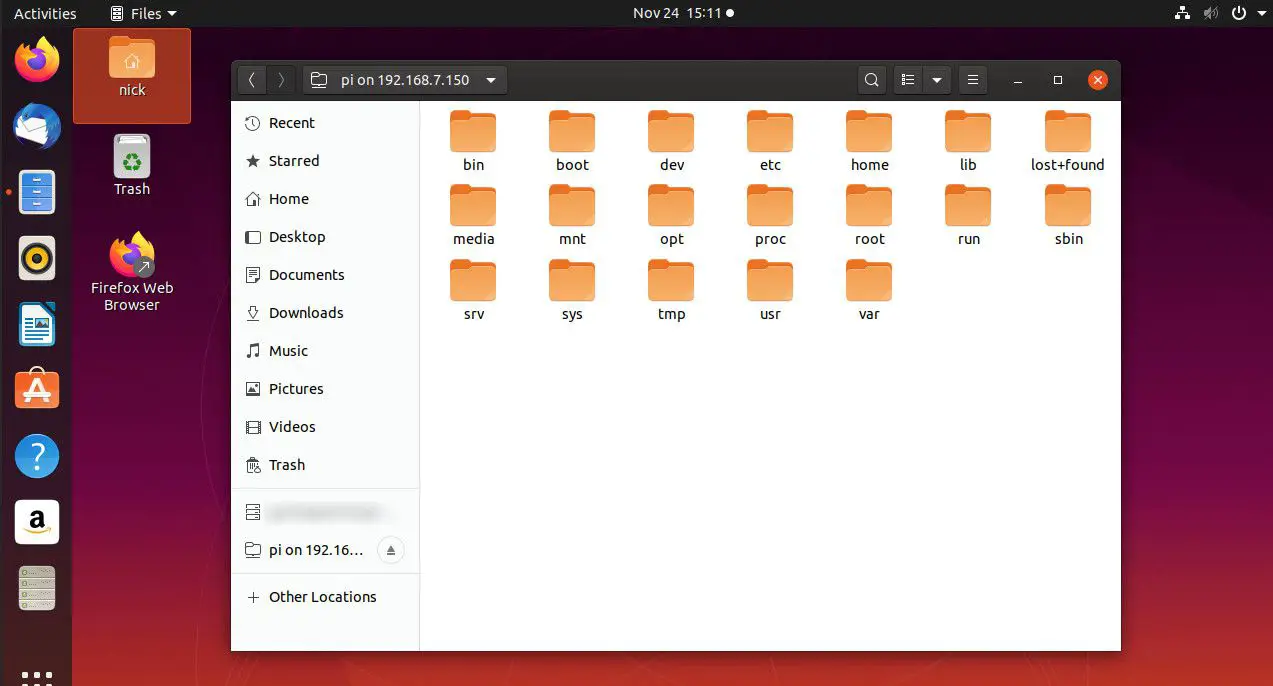
Marque o Raspberry PI
Para facilitar a conexão com o Raspberry PI no futuro, é uma boa ideia marcar a conexão atual. Para fazer isso, selecione o pi on … na parte superior da janela do Nautilus.
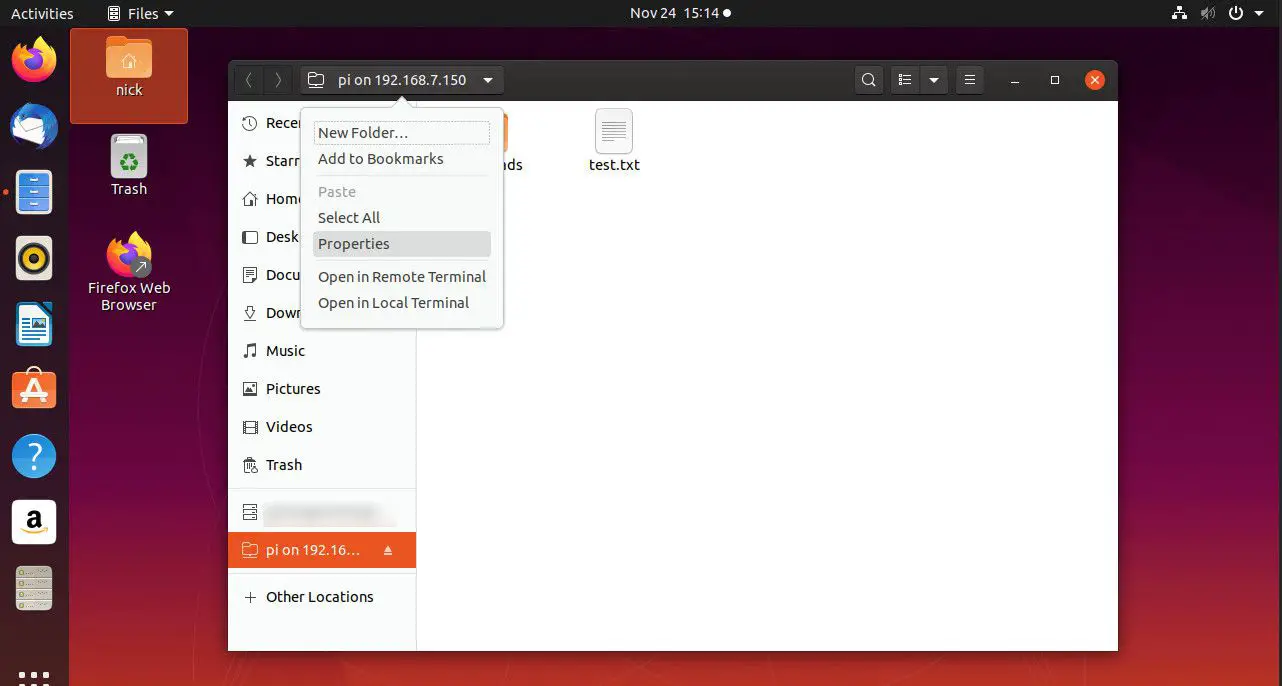
Quando a lista suspensa abrir, escolha Adicionar aos favoritos. Uma nova unidade chamada pi aparecerá (ou mesmo o nome de usuário que você usou para se conectar ao PI) no menu do lado esquerdo do Nautilus. Você pode se conectar automaticamente no futuro, selecionando-o.
